Ghid suprem pentru crearea unui site de membru cu WordPress
Publicat: 2018-07-31Ghidul tău suprem pentru a crea un site de membru cu WordPress
Site-urile de membru câștigă rapid popularitate datorită capacității lor de a conecta o gamă largă de utilizatori simultan. WordPress este cea mai de încredere platformă în acest sens, în primul rând datorită ușurinței sale de utilizare și extensibilității. Tot ce ai nevoie este un plugin bun de membru și un ghid practic pentru a crea un site de membru cu acesta. În acest articol, vă prezentăm un Ghid complet pentru crearea unui site de membru cu WordPress cu ajutorul pluginului ProfileGrid.
ProfileGrid este un astfel de plugin care ajută utilizatorii să creeze un site complet de membru. Un site compatibil ProfileGrid include formulare de înregistrare a utilizatorului, pagina de conectare, pagini de profil, grupuri, perete de grup etc. Pe scurt, obțineți tot ce aveți nevoie pentru a găzdui membri pe site-ul dvs.
Cerințe ale unui site de membru
Cerința de bază a unui site de membru este de a face un număr de oameni să se conecteze între ei pe o platformă comună. Creatorul site-ului preia membri și le sunt alocate profiluri individuale de utilizator. Prin aceasta, o persoană poate vinde produse, partaja conținut premium, permite membrilor să contribuie la bloguri etc. Indiferent dacă doriți să obțineți abonați plătiți sau să acceptați membri gratuiti, aveți nevoie doar de un singur plugin, ProfileGrid pentru a vă crea site-ul de membru suprem.
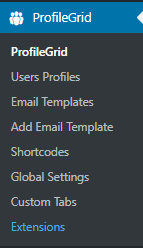
Configurarea site-ului dvs. de membru cu ProfileGrid
Imediat după activare, ProfileGrid oferă propriul set de coduri scurte. Acestea acoperă totul, de la pagina de înregistrare la pagina de conectare până la configurarea geolocalizării pe site-ul dvs. etc.
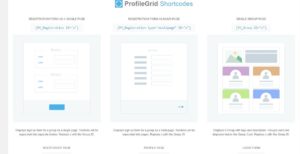
Împreună cu codurile scurte, ProfileGrid își creează și propriile pagini implicite. Acestea sunt, de exemplu, pagina de profil (profil PM), pagina de căutare, pagina de înregistrare, pagina de perete de grup etc. Trebuie doar să lipiți codurile scurte specifice în aceste pagini și să le publicați.
Înregistrarea utilizatorilor pe site
Acest Ghid pentru crearea unui site de membru cu WordPress este incomplet fără crearea unui formular de înregistrare. Pentru ca utilizatorii să se înregistreze pe site, trebuie mai întâi să creați un formular din care să se înregistreze. Acest formular de înregistrare ar trebui să conțină toate datele de care aveți nevoie pentru a vă asigura că este un utilizator autentic. Cu ProfileGrid, crearea unui formular de înregistrare este o simplă plimbare. Toate câmpurile de informații sunt deja furnizate de plugin și trebuie doar să le adăugați în formular. Pentru a crea formulare de înregistrare, trebuie să creați mai întâi „Grupuri de utilizatori”, la care apoi adăugați utilizatori.
Deci, mai întâi, să creăm grupuri cu ProfileGrid. Faceți clic pe opțiunea „ProfileGrid” pentru a ajunge pe pagina „Group Manager”. Făcând clic pe opțiunea „Adăugați nou” din colțul din stânga sus, creați grupuri noi.
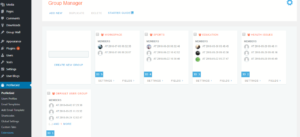
Apoi, începeți să adăugați câmpuri de informații la pagina de profil a grupului dvs. Faceți clic pe opțiunea „Câmpuri” din colțul de jos al grupului dvs. nou format. Pagina pe care veți ateriza va avea o opțiune în stânga sus numită „Câmp nou”. Făcând clic pe această opțiune, veți vedea o listă de câmpuri care se deschid; de aici puteți adăuga câmpurile dorite.
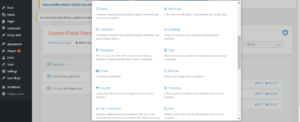
Atribuirea paginilor pe ProfileGrid
Acum, continuă și creează-ți pagina de înregistrare. Am menționat deja că ProfileGrid creează câteva pagini implicite și pagina de înregistrare PM se numără printre ele. Deci, luați codul scurt [PM_Registration id="x”] de pe pagina de coduri scurte și lipiți-l pe pagina de înregistrare PM. Acum, în locul lui x, puneți id-ul grupului al grupului dvs. nou format la care ați adăugat câmpuri de informații. Noul meu ID de grup este „4”, așa că îl voi aplica în codul scurt și voi face clic pe „Publica”.

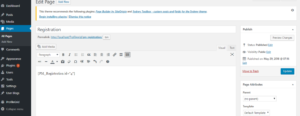
Aceasta va transfera câmpurile pe care le-am adăugat la grup pe pagina de înregistrare. Utilizatorii, în timpul înregistrării, vor completa aceste câmpuri, iar după trimitere, informațiile lor vor fi afișate pe paginile de profil. În continuare, vom trece la atribuirea acestei pagini. Pentru a afișa această pagină pe frontend, trebuie să o atribuiți. Pentru a face acest lucru, mai întâi, accesați „Setări globale” din lista de opțiuni a ProfileGrid și apoi faceți clic pe „General”. Veți ajunge pe o pagină care vă va permite să alegeți aspectul profilului frontend, să atribuiți pagini etc.
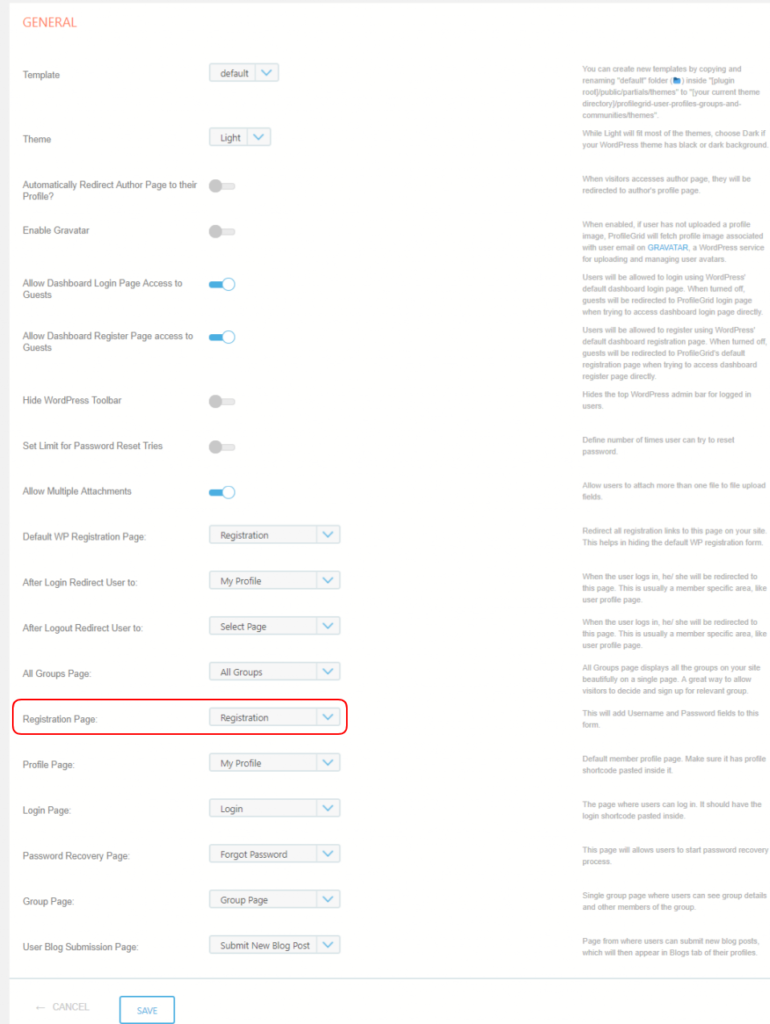
După cum puteți vedea din imaginea de mai sus, am selectat pagina „Înregistrare” unde există opțiunea de a atribui această pagină anume. De asemenea, pe aceeași pagină, se poate decide ce pagină să apară după pagina de înregistrare sau unde ar trebui să ajungă utilizatorii după autentificare. Am selectat „Pagină de profil” după ce utilizatorii se autentifică. Toate aceste pagini sunt create în același mod în care noi a creat pagina de înregistrare. De exemplu, lipiți codurile scurte PM_Profile sau PM_Login pe paginile implicite create de ProfileGrid, publicați-le și apoi atribuiți-le.
Crearea peretelui grupului
ProfileGrid oferă, de asemenea, opțiunea de a crea pereți individuali pentru grupuri individuale. Doar luați shortcode-ul [PM_Add_WallPost] de pe pagina shortcode-ului și lipiți-l pe pagina „Group Wall”.
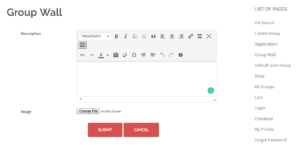
Mai sus este prezentată imaginea frontală a unui perete de grup. Această pagină va genera interacțiune între membrii unui anumit grup. Aici ei pot comunica, partaja fotografii, pot comenta postările altora. Odată creat, acest perete apare pe fiecare grup, astfel încât administratorul să nu fie nevoit să creeze ziduri separat pentru fiecare grup. Acum suntem aproape la capătul final al Ghidului tău final pentru a crea site-uri de membru cu WordPress.
Crearea grupului de front-end
V-am spus deja, ProfileGrid permite utilizatorilor să creeze un site complet bazat pe comunitate. Acolo unde utilizatorii nu numai că ajung să interacționeze între ei, ci au și roluri semnificative. Crearea grupului de front-end este unul dintre aceste roluri de care se pot bucura utilizatorii înregistrați. Acest lucru, la rândul său, va ajuta site-ul dvs. să crească și să devină robust, atrăgând din ce în ce mai mulți utilizatori. Iată un tutorial pentru a configura grupuri din profilurile utilizatorului frontend.
Din pagina de coduri scurte a ProfileGrid, activați codul scurt [PM_CUSTOM_GROUP] sub Formularul de creare a grupului. Veți găsi o pagină nouă care a apărut pe pagina „Toate paginile”, care se numește „Creați grup”. Acum, dacă lipiți codul scurt de mai sus aici, veți publica un formular pe front-end care va permite utilizatorilor înregistrați să creeze grupuri.
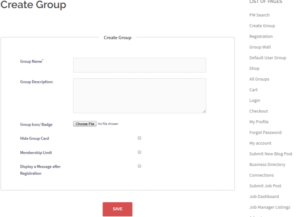
Atingerea unor scopuri enorme cu simplitate
Din acest ghid pentru a crea site-uri de membru cu WordPress, am aflat că ProfileGrid este în adevăratul sens un exemplu de plugin ușor de utilizat, care este ușor compatibil cu WordPress. Oferă libertatea utilizatorilor de a crea site-uri de membru eficiente chiar dacă nu cunosc codificare. Ușurința sa de utilizare și multitudinea de funcții precum codurile scurte predefinite și paginile implicite se află în spatele popularității sale tot mai mari.
